Los cursos o capacitaciones te permiten transmitir sabiduría e información, en todas las plataformas de e-learning los cursos se componen de módulos que a su vez se componen de los contenidos.
En este artículo te contamos las nociones más básicas a cerca de la creación de un curso o capacitación online con Sabionet.
1.- Formatos Soportados
Sabionet te permite crear cursos tanto sincrónicos como asincrónicos, entre los tipos de contenido soportados por sabionet para la creación de cursos tenemos:
2.- Partes de un curso online
Cuando creas un curso o capacitación online hay ciertos elementos que son los más básicos, siendo los principales 3:
-
Contenido: El contenido viene representado por las lecciones, que pueden ser videos, audios, PDFs, exámenes, videoconferencias, webinars, etc.
Conoce más en "Cómo subir contenido"
-
Landing page: La landing page del curso se genera automáticamente, está compuesta por un conjunto de imágenes, como la imagen de portada por ejemplo y la descripción, es posible colocar mas elementos como imagen de cover, o un video de preview del curso, hay que destacar que la landing page es opcional, en el caso de capacitaciones es posible ocultar el curso para que nadie pueda verlo y se pueda asignar específicamente a algunos usuarios.
Conoce más en "Cómo crear la landing page de mi curso"
Articulos Recomendados "Como asignar cursos o capacitaciones manualmente"
-
Configuraciones Avanzadas: Las configuraciones avanzadas te permiten configurar certificados, encuestas, precios, tipos de pago.
Conoce más en "Configuraciones avanzadas de cursos"
3.- Cómo crear un curso online
Paso 1: Ingresa a la pestaña de mis cursos
Para ingresar a la pestaña de mis cursos corre al menú lateral izquierdo y selecciona la opción:
- Cursos > Mis cursos
%2011-29-14-png.png)
Aclaración:
Los cursos solo se pueden visualizar y editar desde el rol de superadministrador o de administrador, en este caso el instructor sólo podrá ver los cursos que le hayan sido asignados, los alumnos podrán ver los cursos que se les hayan asignado y también los cursos que están habilitados para su visualización. Conoce más sobre: Tipos de Perfiles y Permisos en Sabionet
Paso 2: Da clic en Crear curso y colócale un nombre
%2011-32-03-png.png?width=269&name=Captura%20de%20Pantalla%202022-03-02%20a%20la(s)%2011-32-03-png.png)

Nota: Te recomendamos que este nombre sea claro y conciso, puedes consultar en google trends o en adwords las palabras claves con más relevancia en tu segmento de mercado y demografía para que sea más fácil encontrar tus cursos, mientras generas un mayor engagement. Además puedes editar el nombre de tu curso cuando desees.
Paso 3: Ve a la pestaña de información básica
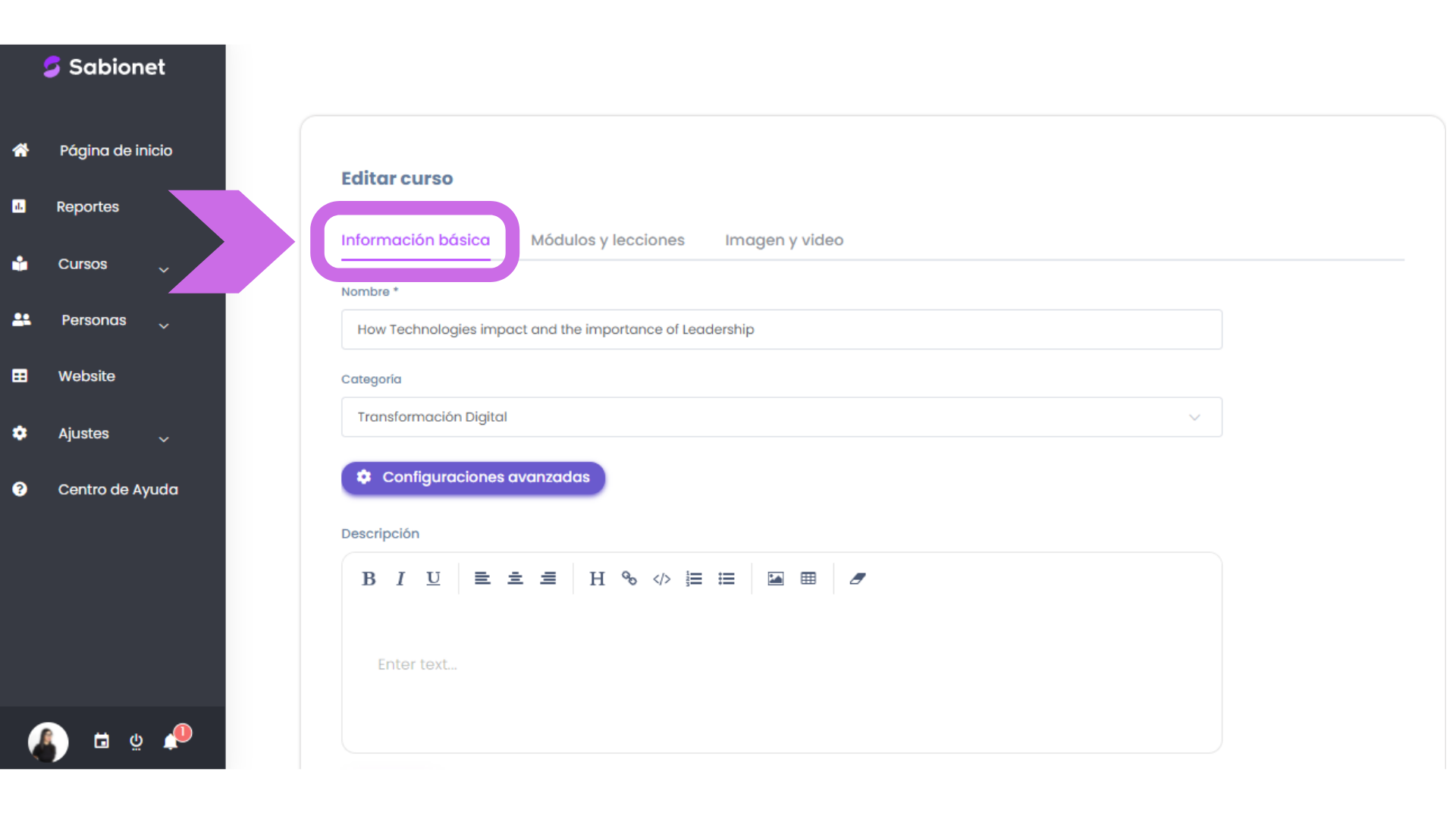
A continuación te dejamos un artículo en donde puedes revisar todo esto :)
Paso 4: Selecciona una categoría (Opcional)
Ahora define la categoría en que deseas que se muestre este curso en específico que estás editando, la categoría te ayuda a organizar tu academia y facilita el acceso para tus usuarios.
Si no sabes como crear una categoría te recomendamos revisar el siguiente artículo
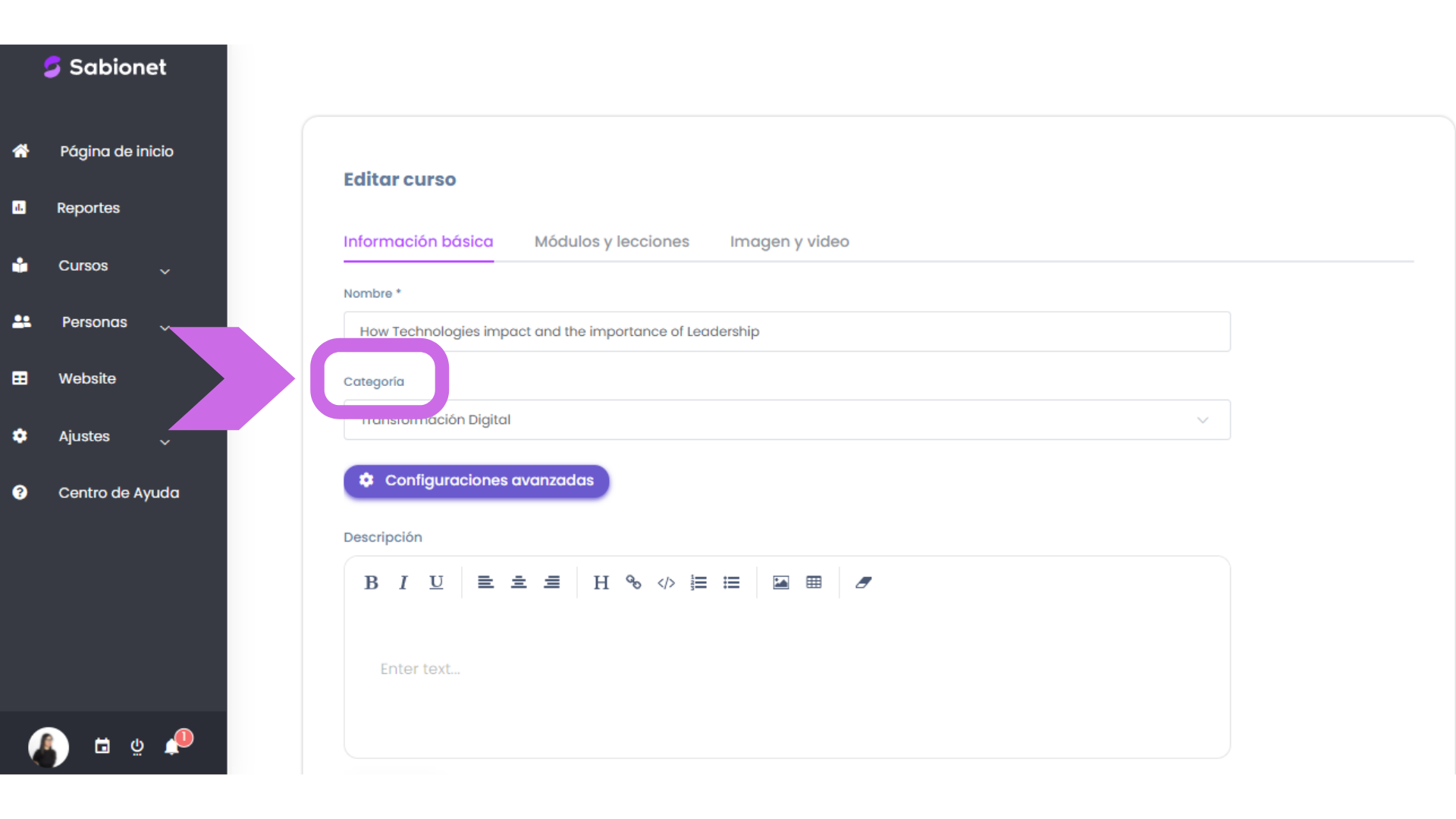
Paso 5: Coloca una descripción a tu curso
Posterior a esto nos encontramos con la descripción que te permite dar información sobre tu curso y se verá reflejado en tu página web.

Nota: En esta parte te recomendamos que cuentes:
- De qué se trata tu curso
- A quién está dirigido
- Que serás capaz una vez lo hayas finalizado
- Piensa en la necesidad que tu prospecto tiene para tomar tu curso
- Mencionar alguna situación que experimentan tus posibles clientes o colaboradores
Se especificó y conciso con la información, no te afanes con querer que todos los prospectos se ajusten a lo que ofreces, enfoca te en la calidad y en tu nicho de mercado.
A continuación un ejemplo de descripción:

Está información se verá en: Página de aterrizaje o Landing Page
Paso 6: Guarda tu curso
Una vez terminado de editar todo, guarda la información en el botón que aparece debajo al lado izquierdo de color púrpura como guardar.
Aclaración: Cuando creas un curso automáticamente se genera una Landing page, que contiene , toda la información relevante de tu curso.

Paso 7: Crea Módulos o lecciones
Para agregar contenido como Videos, PDFs, Exámenes, Videoconferencias, debes de crear módulos o lecciones.
Estos son como bolsas que contienen tu contenido, te permiten organizar mejor tu curso y dar una mejor experiencia a tus alumnos.
- La estructura jerárquica es la siguiente | Curso > Módulo > Contenido ( Video, Examen, Videoconferencia, etc. )
Para esto hemos creado un conjunto de artículos detallados en donde podrás conocer a profundidad cómo implementar cada tipo de contenido.
- Cómo crear módulos y lecciones
- Cómo subir videos a tus cursos
- Cómo agregar audios, PDFs y contenido descargable
- Cómo hacer webinars o videoconferencias
- Cómo subir contenido en HTML
- Cómo crear exámenes
- Cómo colocar videos de youtube en sabionet
- Cómo subir vídeos de vimeo en Sabionet
Relacionada con
Comentarios
1 comentario
Muy buen articulo
Inicie sesión para dejar un comentario.